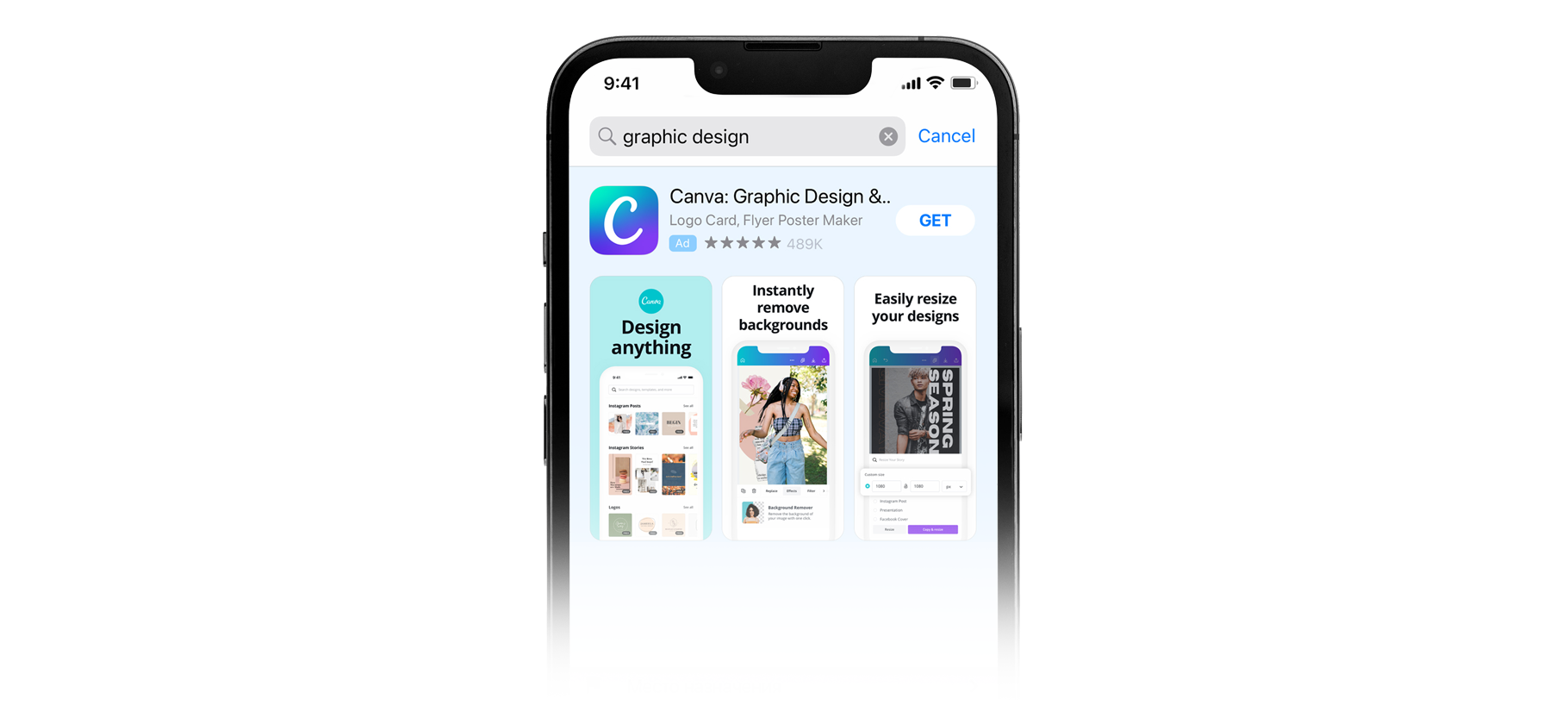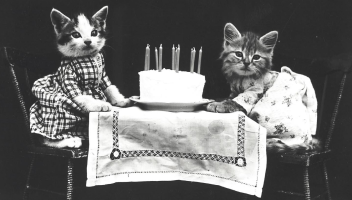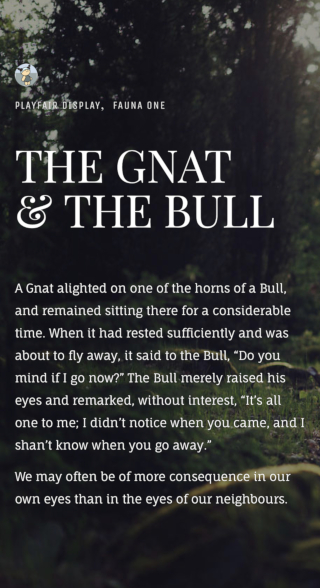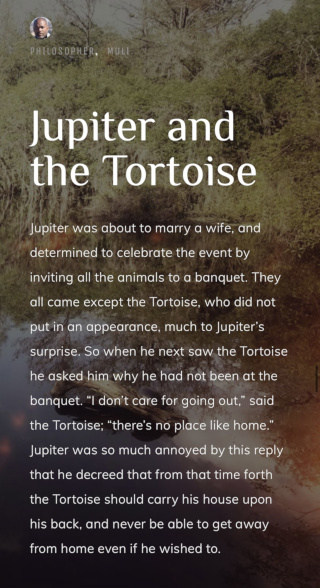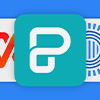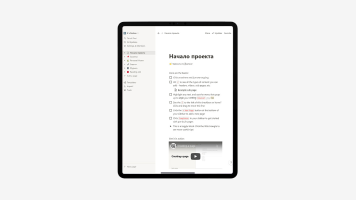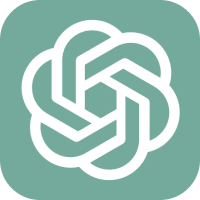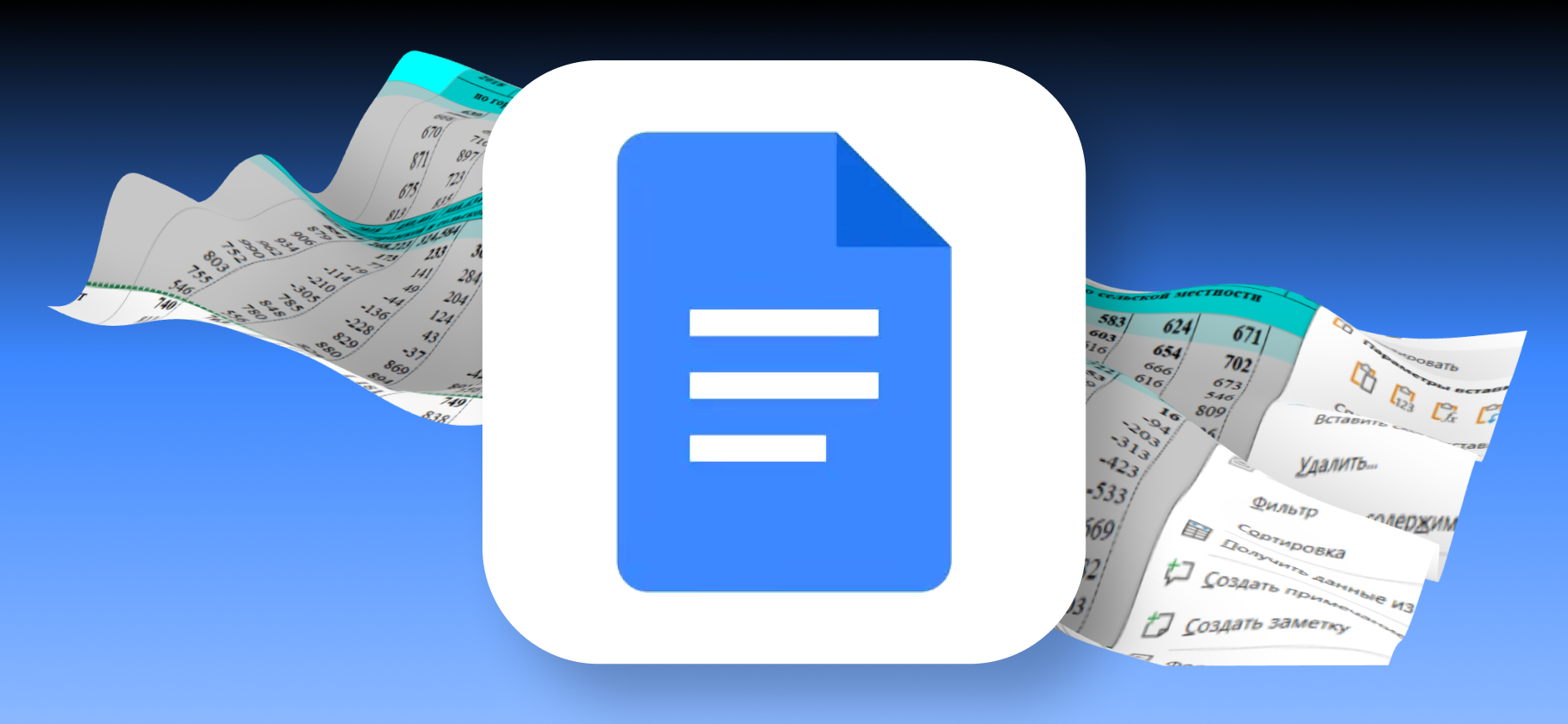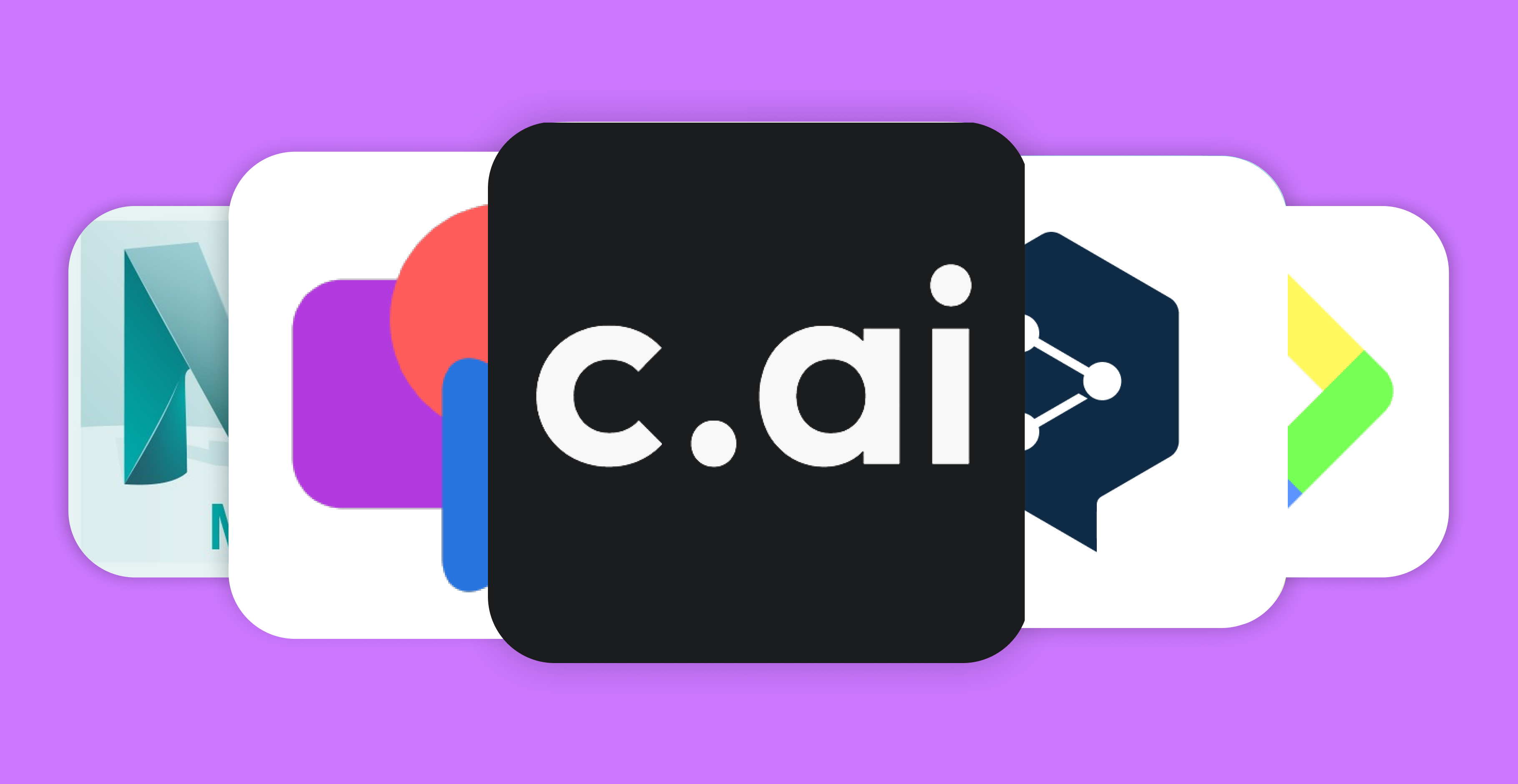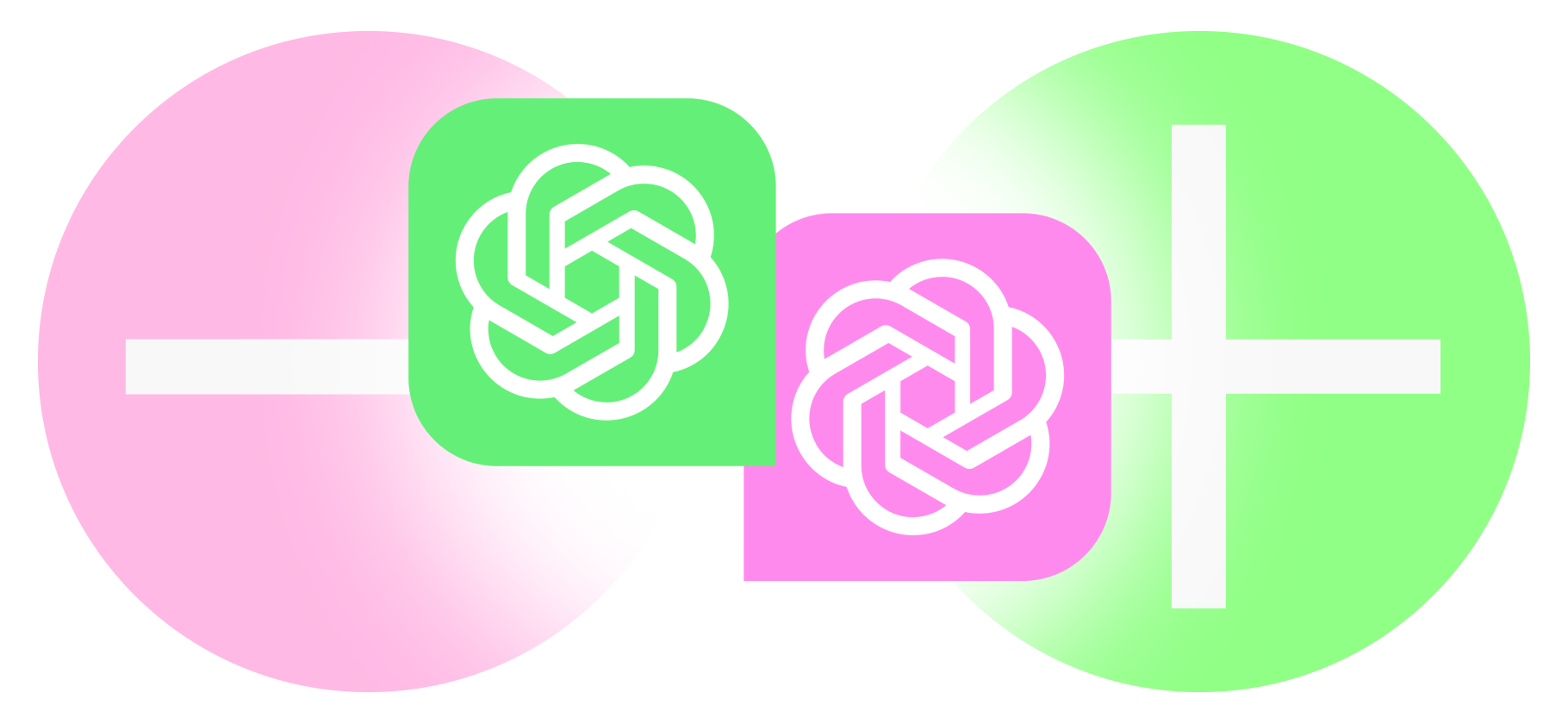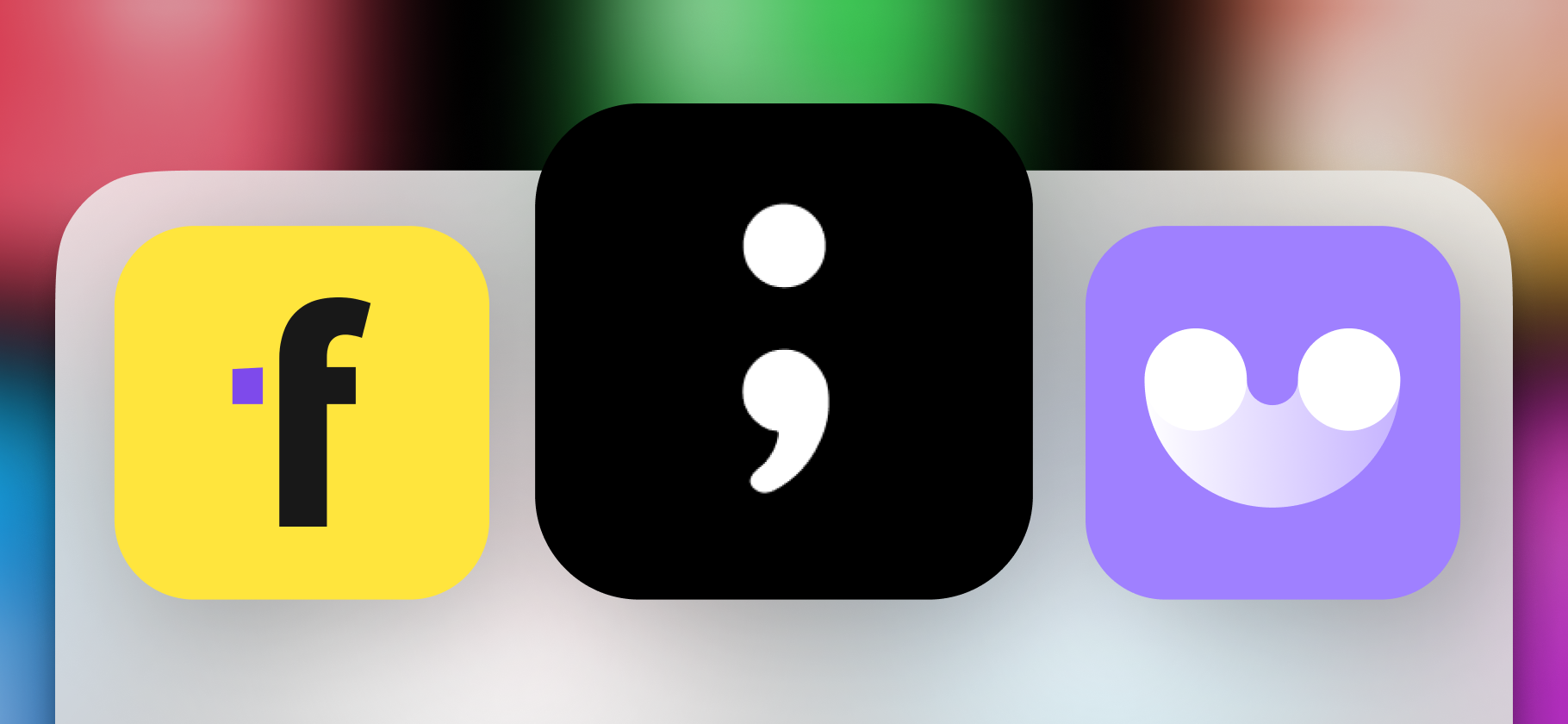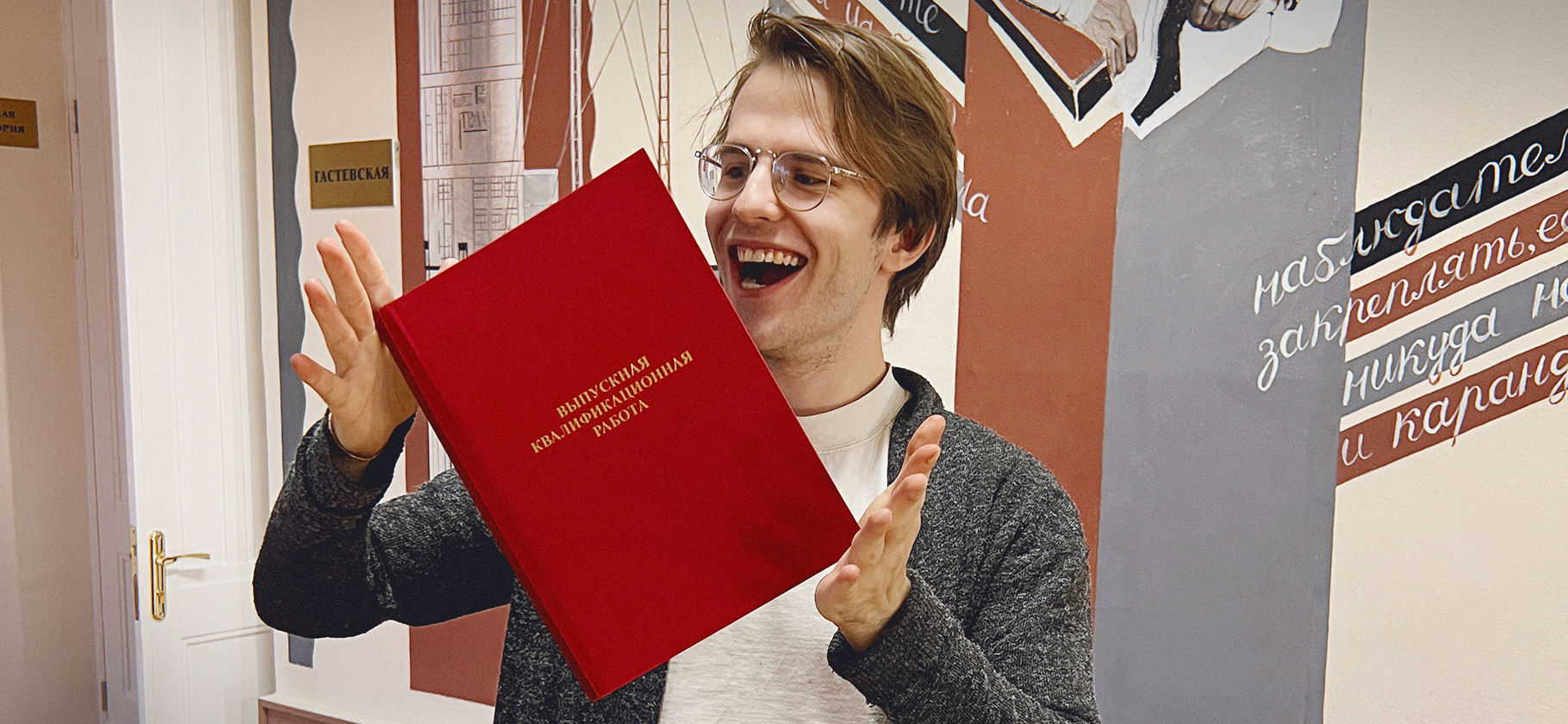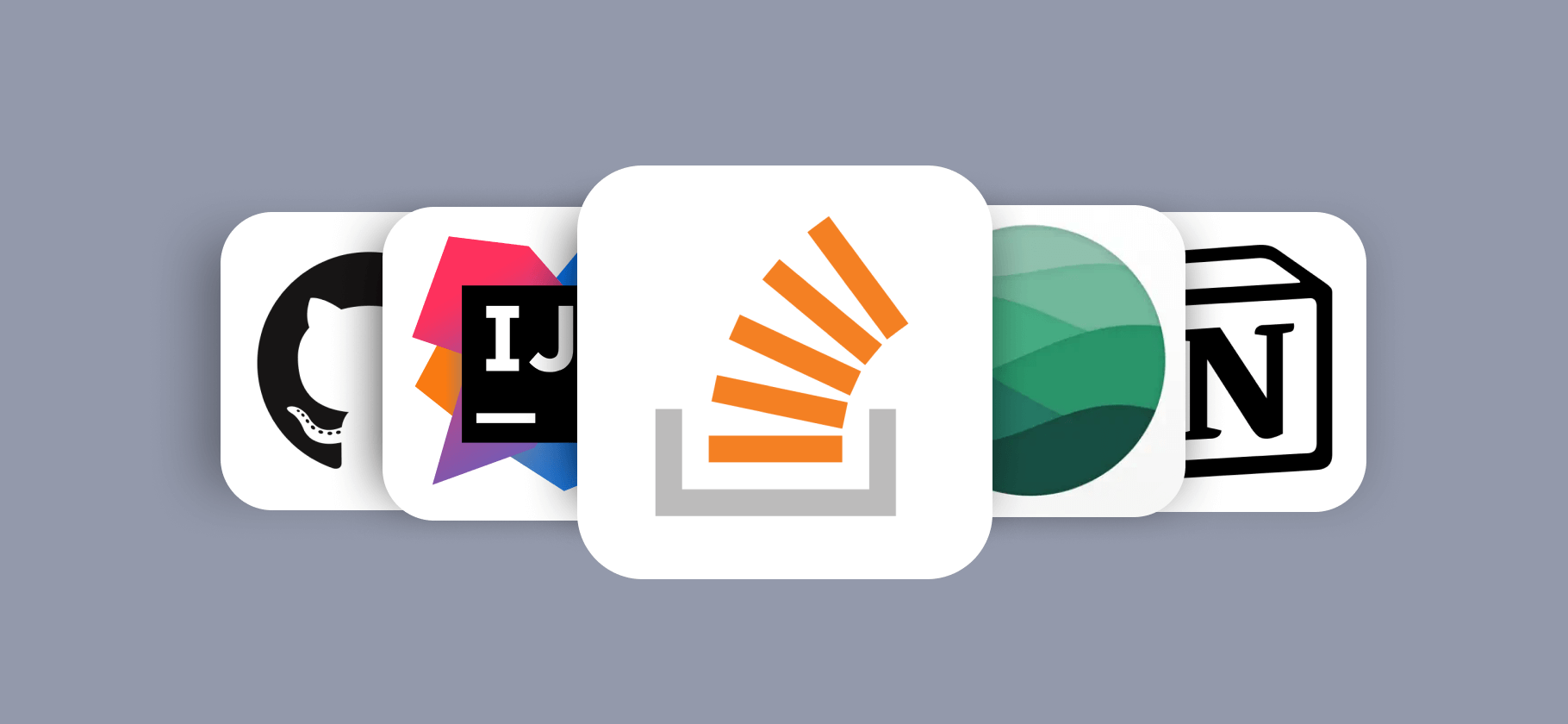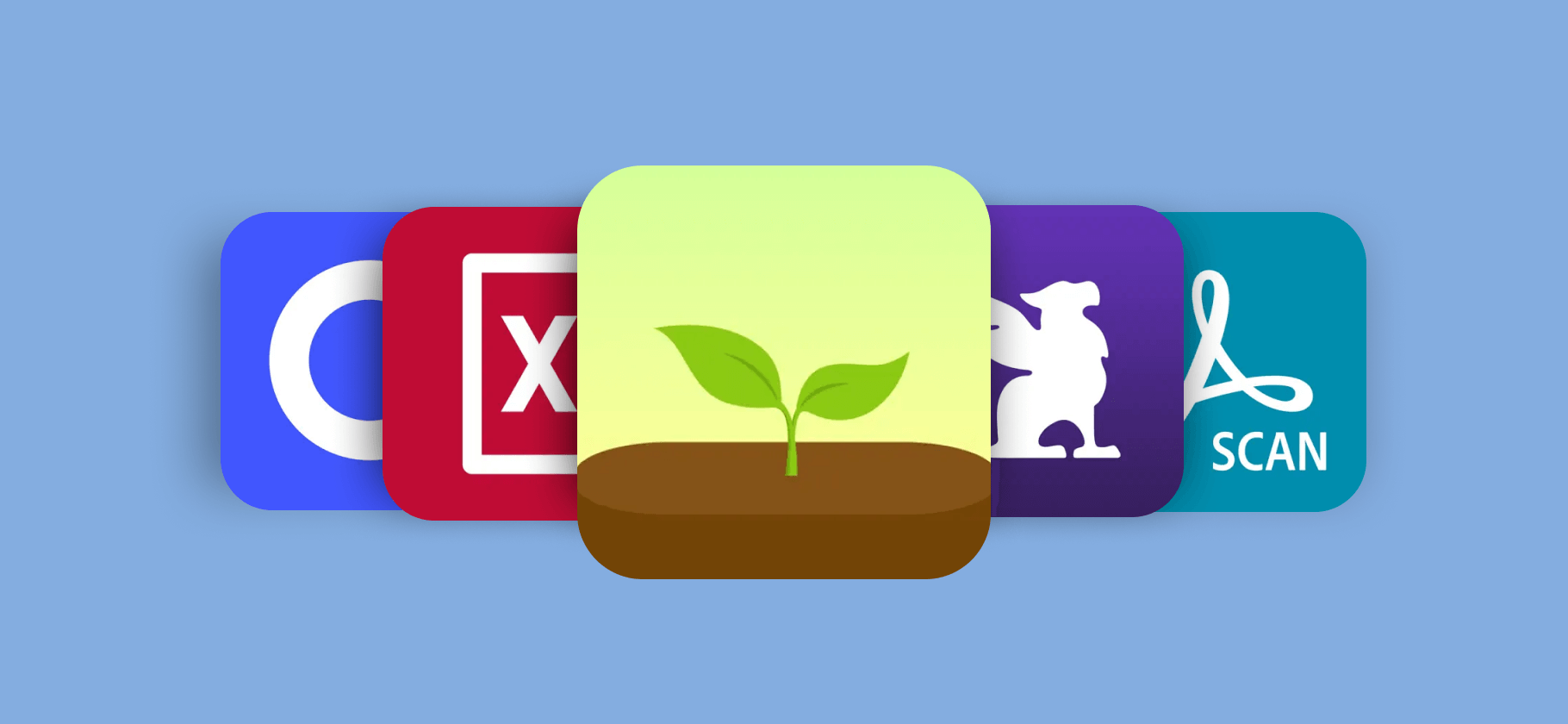Как быстро создать понятную и стильную презентацию
Красивая презентация помогает спикеру заинтересовать аудиторию и во время выступления чувствовать себя увереннее.
При этом на нее необязательно тратить много времени: эстетичные картинки, удачные шрифты и четкий подход к наполнению слайдов помогут оперативно собрать хорошую презентацию.
Расскажу, как создать стильную учебную или рабочую презентацию, которая будет понятна целевой аудитории и повысит интерес к теме. Я занимаюсь презентациями уже десять лет, восемь из них — профессионально: готовлю слайды для крупных компаний вроде «Яндекса». Кроме того, я веду очные и дистанционные курсы по созданию презентаций.
Как создать презентацию
Выбираем инструменты
Для создания презентаций. Я работаю в PowerPoint и Keynote, они покрывают 99% потребностей. У каждого приложения свои особенности: в PowerPoint можно работать с 3D-объектами и SVG-иконками, придавать видеороликам любую форму — круга, звезды и так далее. Keynote, на мой взгляд, проще и понятнее — и стабильнее работает на Маках.
Если нужно сделать что-то специфичное, например отредактировать векторную иллюстрацию из интернета, я пользуюсь Figma.
Для оформления. Чтобы удалить фон на изображениях, можно воспользоваться сайтом Benzin. Это отечественный аналог сервиса Remove BG, который теперь проблематично оплатить из России.
Также я дополняю слайды иконками с Flaticon. В бесплатной версии иконки доступны в ограниченном количестве и только в формате PNG. Но в большинстве случаев этого достаточно, тем более что перекрашивать иконки можно прямо на сайте.
Хотя с оплатой из России есть трудности, я все же оформил платную подписку на Flaticon, чтобы использовать иконки без ограничений и скачивать их в формате SVG. В таком случае их можно перекрашивать в PowerPoint, как обычные фигуры, а также увеличивать до подходящего размера без потери качества.
К эмодзи на слайдах я тоже отношусь положительно, если они органичны и уместны. Найти их можно на Emojipedia.
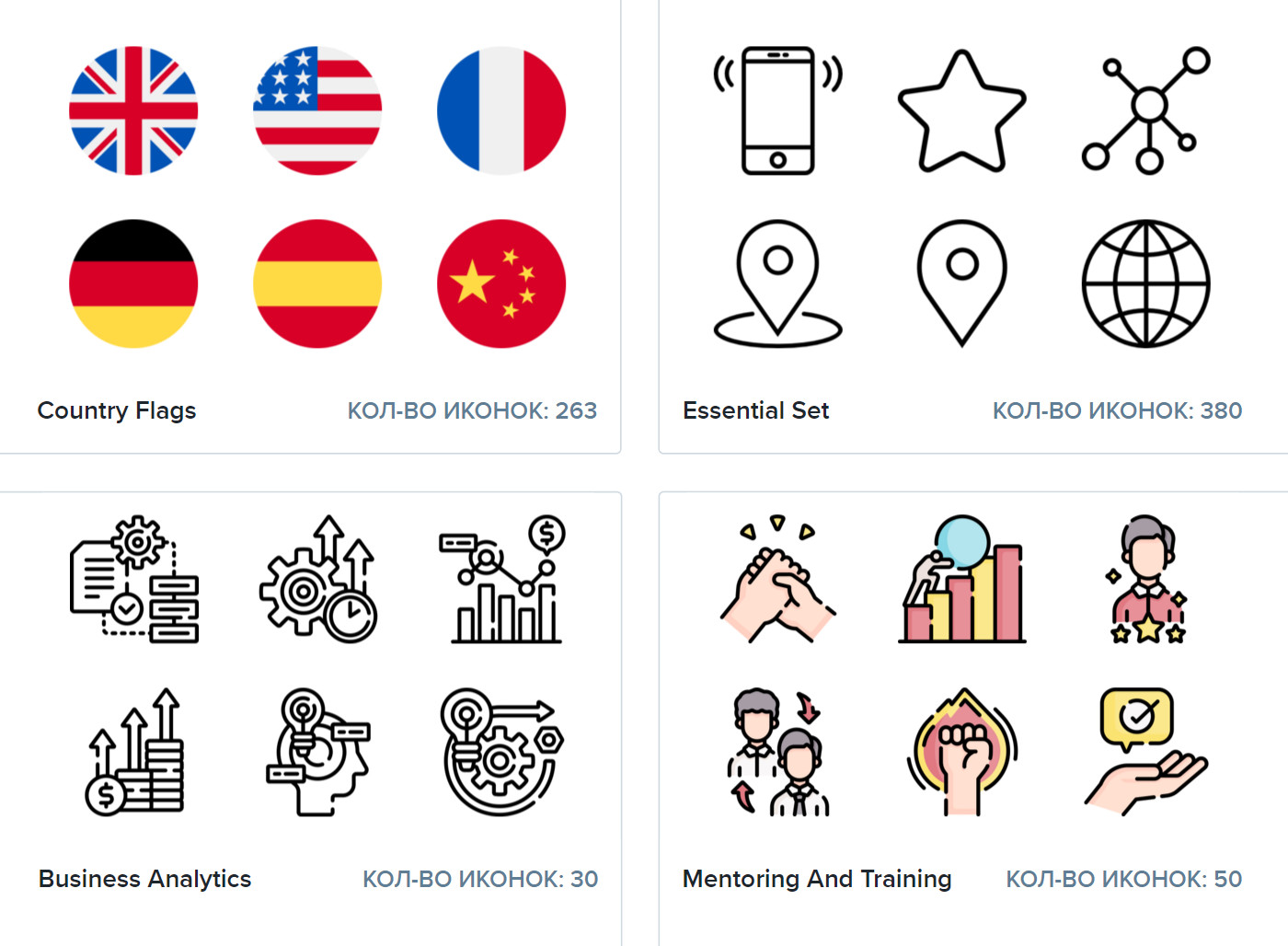
Для иллюстраций. Странные и неактуальные стоковые фотографии портят впечатление от презентации. Поэтому концептуальные иллюстрации я ищу не в поисковике, а в фотобанках, где изображения проходят дополнительный отбор:
- Unsplash — бесплатный фотобанк, где есть стильные фотографии в отличном качестве;
- Freepik — частично бесплатный банк, там я иногда ищу векторные иллюстрации. Если не подходит цвет, перекрасить можно в Figma или PowerPoint;
- Shutterstock — платный фотобанк с огромным выбором снимков и иллюстраций по специфическим запросам, например «парень в синей футболке на пляже».
Если делаете презентацию для компании, не забывайте про соблюдение авторских прав: для изображений в поисковиках велик шанс неправомерного использования. На внутренних выступлениях это не страшно, но чем шире аудитория, тем актуальнее вопрос. Поэтому лучше искать фото в фотобанке, предварительно изучив условия. То же самое касается музыки и видео: обязательно проверяйте законность использования.
Какие-то изображения для слайдов можно создавать с помощью нейросетей. Некоторые из них, например Photoshop, Recraft, Kandinsky позволяют использовать результаты в коммерческих целях. При этом я не использую программы, которые делают презентации полностью.
Но в некоторых ситуациях искусственный интеллект все же выручает. Однажды нам нужно было проиллюстрировать цитату в презентации заказчика сценой из фильма «Достучаться до небес», где герои сидят на пляже. Так как мероприятие, для которого мы выполняли заказ, было массовым, оригинальный скрин мы взять не могли. Поэтому закинули в нейросеть кадр из фильма и попросили сгенерировать такую же картинку, но с чистыми авторскими правами.
Эта же стратегия применима к изображениям: если презентация предназначена для широкой аудитории, фотографию из интернета лучше не брать, а сгенерировать похожую в нейросети.

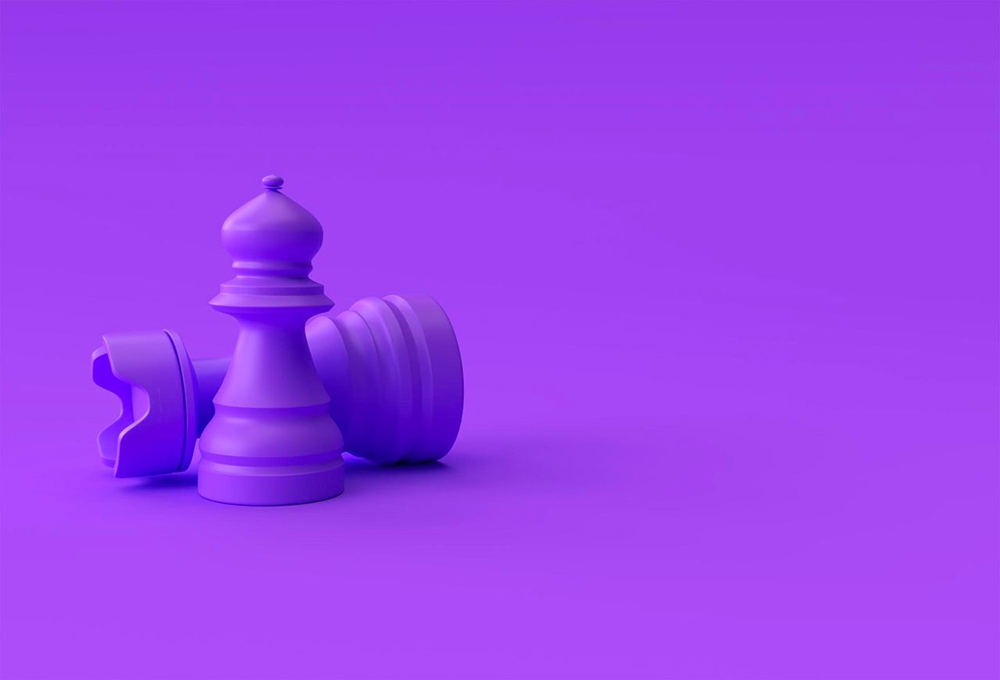

Для шрифтов. В презентации лучше использовать не более двух разных шрифтов, в идеале — один с несколькими начертаниями. Этого вполне достаточно для большинства случаев. Если же вы выбрали декоративный шрифт для заголовка, в основной части ему нужна простая пара. Но и здесь на первом месте стоит критерий читаемости: за слишком вычурными шрифтами порой не разберешь посыла предложения.
Для поиска шрифтов я использую бесплатную библиотеку Google Fonts. Иногда попадаются классные шрифты в телеграм-канале «Бесплатные шрифты». Скачивая шрифты оттуда, читайте лицензии: не все можно использовать в коммерческих целях, но для презентации в университете — вполне.
Если не получается найти бесплатную альтернативу, я покупаю понравившийся шрифт, к примеру, на Paratype. В среднем одно начертание стоит 30—50 $ (2797—4662 ₽). Если возможности установить шрифты нет, попробуйте следующие:
- Century Gothic;
- Verdana;
- Tahoma;
- Arial.
Также в сообществе Figma есть подборка с кириллическими шрифтами, подходящими для презентаций, — можно смело брать идеи оттуда. Еще взгляните на подборку на GitHub, где собраны примеры удачных сочетаний бесплатных шрифтов из Google Fonts.
Располагаем слайды в правильном порядке
Подготовка к работе. Если спикер понимает, что он плохой оратор, имеет смысл поглубже поработать над презентацией: она поможет отчасти компенсировать недостатки. А чтобы сэкономить время, тезисно запишите идеи, которые хочется изложить, на пустые слайды или на канцелярские стикеры. Затем расположите их в логичном порядке — и уже после этого наполняйте содержанием.
Первый слайд особенно важен. Вне зависимости от того, под рассылку презентация или для выступления, аудитория должна как можно быстрее получить ответ на вопрос «зачем мне смотреть слайды дальше».
Если вы предлагаете продукт или решение, начать презентацию стоит с проблематики. Покажите, что вы понимаете потребность аудитории — и придумали продукт или решение, чтобы удовлетворить именно ее.
Если презентация учебная и продавать идеи не нужно, введение можно использовать для погружения аудитории в контекст выступления.


Количество слайдов. Я слышал, что некоторые при создании презентаций советуют руководствоваться правилом 10/20/30 маркетолога Гая Кавасаки. Его посыл — делать не более десяти слайдов, не растягивать выступление более чем на 20 минут, использовать при оформлении шрифт не менее 30 кегля.
Я считаю, что не стоит задавать себе жесткие рамки. На практике объем может быть любым: я делал презентации и на пять, и на сотню слайдов. Главное — донести мысль и сделать это максимально просто, чтобы аудитория запомнила основные тезисы выступления. За одно и то же время лучше показать десять лаконичных слайдов, чем два перегруженных.
Финальный слайд тоже важен: это последний шанс добиться цели. Вряд ли выступающему хочется, чтобы его просто поблагодарили за потраченное время и после ухода ничего не произошло. Ожидания спикера от аудитории после презентации можно сформулировать как call to action — призыв что-то сделать или куда-то перейти.
Если действие не предполагается и аудитория очень большая, добавьте на последний слайд контакты, например в формате QR-кода, чтобы сохранить связь со слушателями после мероприятия.
Слайд «Спасибо за внимание» считается дурным тоном, но уместен, если будет восприниматься как шутка в конце выступления.


Пишем текст
Целевая аудитория. Как я упоминал выше, первым делом стоит определить, кто будет слушать выступление и что для них важно, — и сформулировать ценность на первом слайде и во вступительной части. От целевой аудитории зависит, какую именно информацию показывать, как формулировать проблематику выступления. От нее же зависит и язык, уместный на слайдах. Например, сторонние партнеры могут не понять англицизмы, привычные в общении с коллегами.
Заголовки. Наиболее удачный вариант — когда по заголовкам можно понять суть презентации. Например, заголовок «Динамика продаж» ни о чем не говорит.
Динамика меняется со временем, а значит, и выводы из графика-иллюстрации можно сделать разные. Если хочется донести определенную мысль, лучше выбрать заголовок «За последние 6 месяцев мы выросли на 50%» — и подкрепить утверждение инфографикой.
Обратите внимание, что в слайдах ниже заголовки находятся на одном месте. Если при переключении слайдов заголовки скачут, презентация выглядит неаккуратно — это частая ошибка, которую я замечаю у студентов.
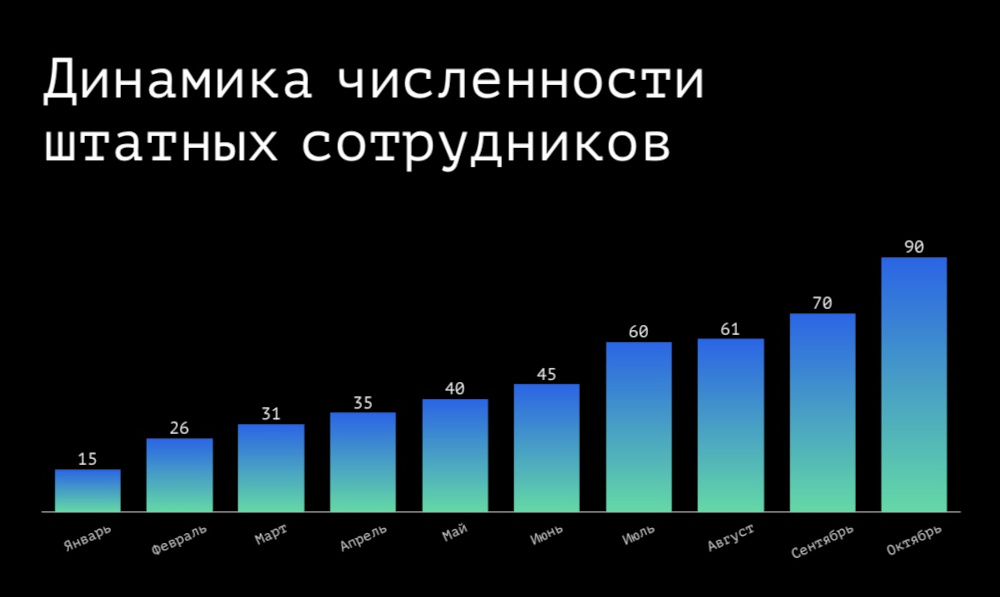
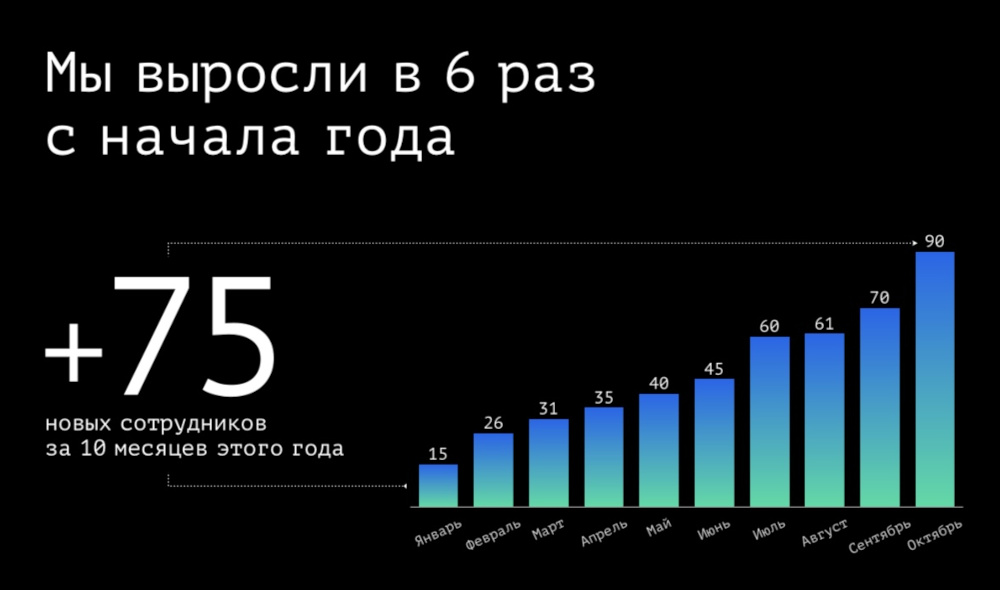

На слайде должен быть «воздух» — свободное пространство между элементами, блоками текста или фигурами.
Это улучшает читаемость и делает презентацию легче для восприятия.
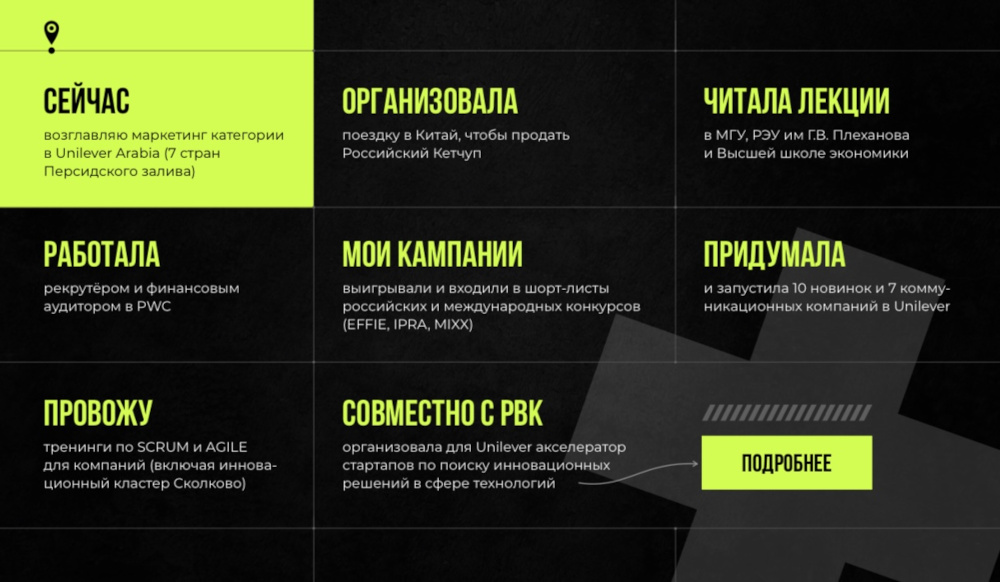
Если хотите сделать акцент на числовых показателях, ставьте цифры на первое место и делайте их большого размера.
Тогда посыл с большей вероятностью дойдет до зрителя.
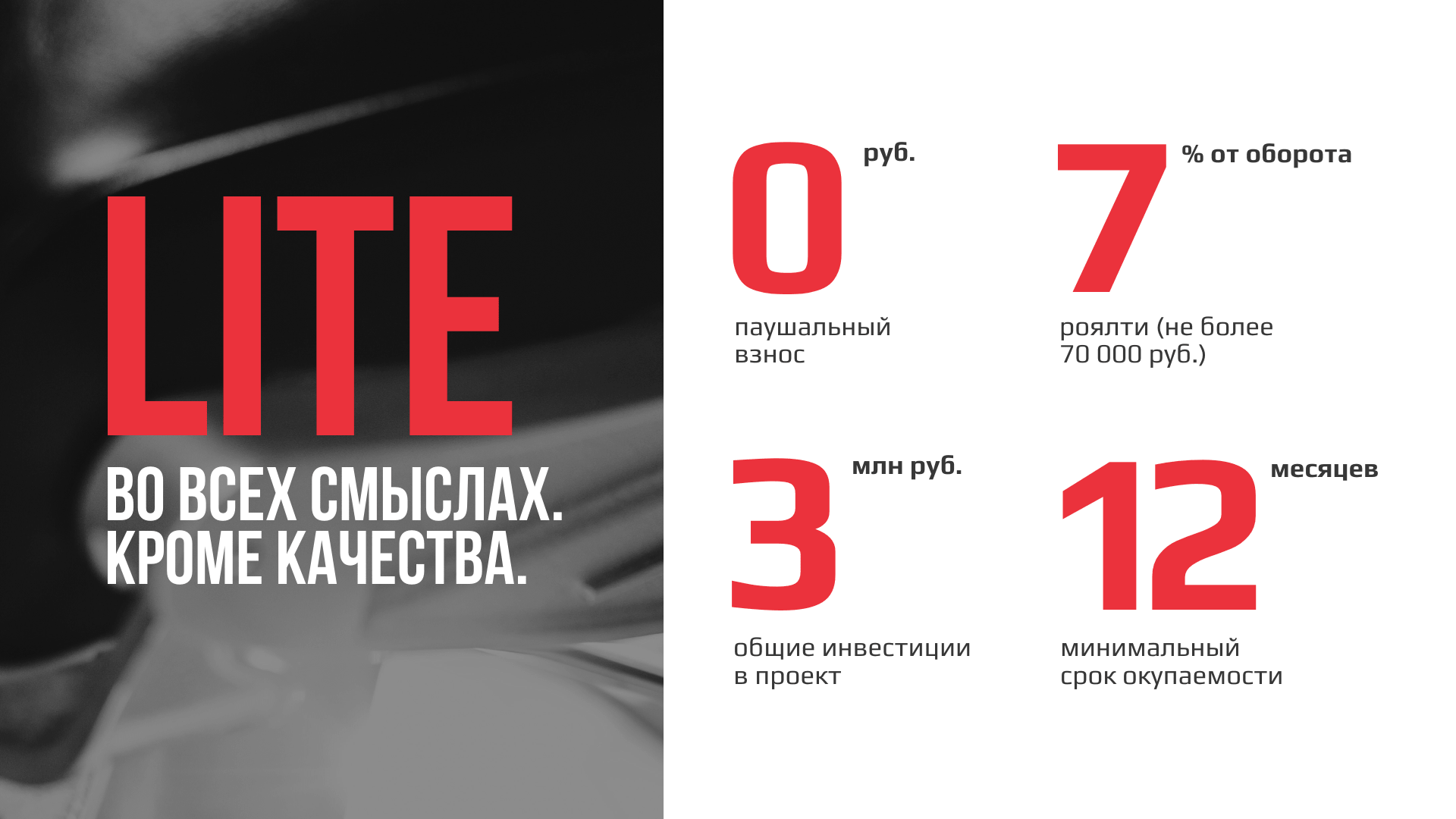
Наполнение слайдов. Основные ориентиры:
- Укорачивайте формулировки. Чем короче, тем лучше. Избыток текста — дурной тон для любой презентации, даже той, что сделана под рассылку.
- Не используйте канцелярит и заумные слова. Чем проще сформулированы идеи, тем больше шансов, что их запомнят.
- Выделяйте числа. Это привлекает внимание и добавляет на слайд фокус.
- Помните про контраст: к примеру, большой заголовок и основной текст помельче. Или крупные цифры и небольшая подпись — все это тоже фокусирует внимание.
- Выравнивайте текст по левому краю, но не по ширине. Выравнивание по центру и тем более по правому краю уместно только в коротких подписях к иконкам.
Принцип, который никогда меня не подводил, — чем лаконичнее, тем лучше.
Не забывайте, что к написанию текста для презентаций можно подключать нейросети. Например, задействуйте ChatGPT для структуры презентации, заголовков слайдов, сокращения текста. Результаты генераций все равно придется править, но времени на это уйдет гораздо меньше, чем на создание текста с нуля
Работаем над визуальным оформлением
Общий стиль. Сейчас в моду возвращаются градиенты, тени, объем и 3D. Но я предостерегаю новичков от их чрезмерного использования, потому что избыток трендов порой производит обратный эффект и смотрится безвкусно.
Гораздо важнее, чтобы презентация выглядела аккуратно, а не ярко. Делайте поля слайда одинаковыми по ширине и не выносите на них текст. Следите, чтобы заголовки были на одном и том же месте.
Даже простая черно-белая презентация попадет в цель, если будет аккуратной, с выделением главных мыслей и выводов. Лучше вводить модные дополнения постепенно и в меру, ориентируясь на накопленный багаж визуальных решений.
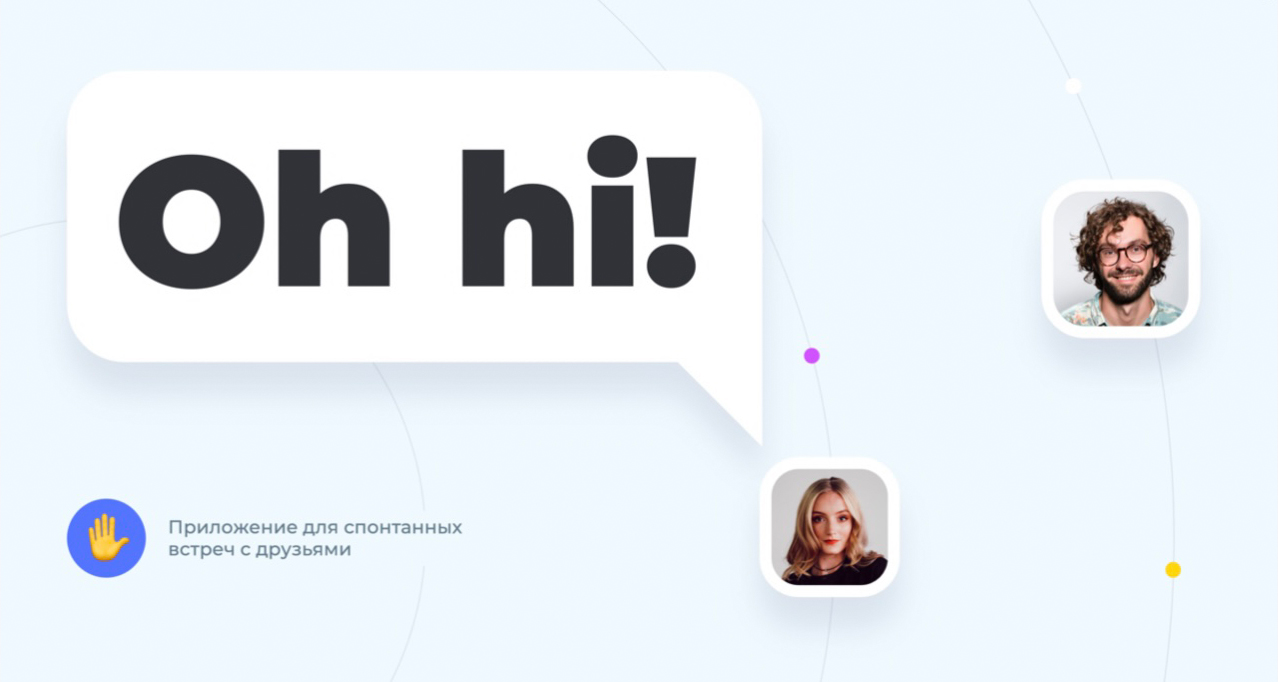
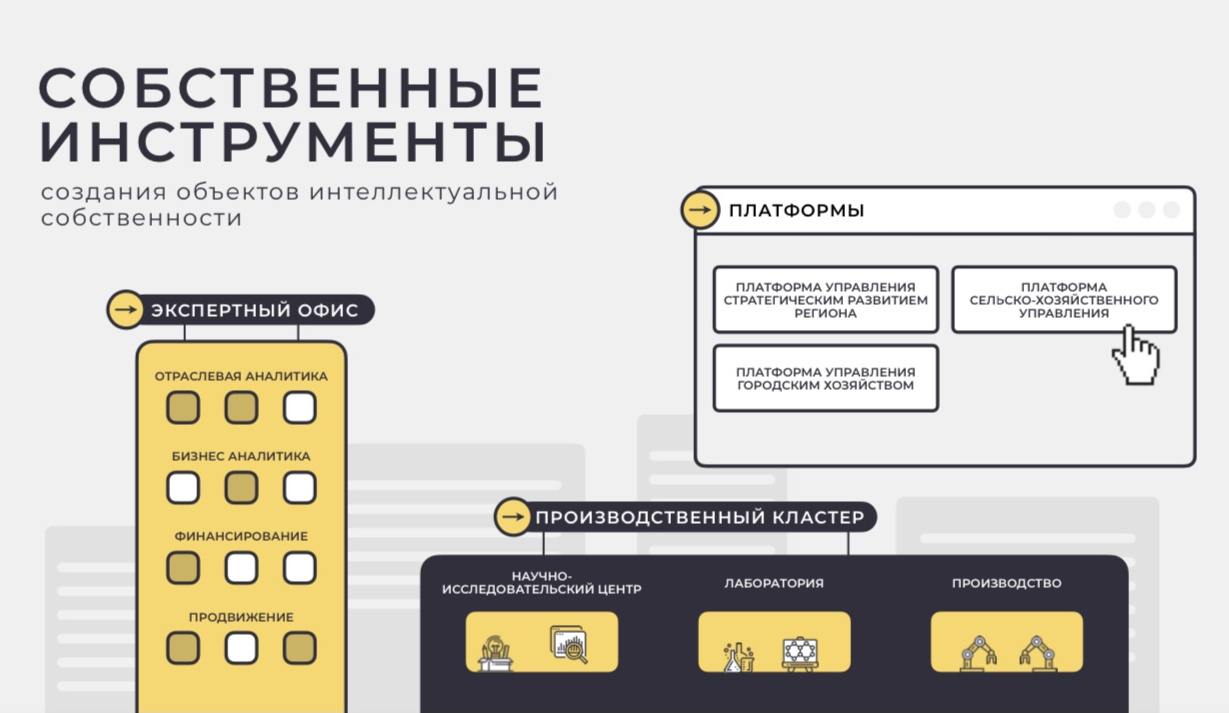

Цвета. Общий совет — использовать не более трех цветов и выбирать контрастные оттенки, так новичкам сложнее ошибиться. Самый простой вариант — черный, белый и яркий цвет для выделения главного.
Если хочется подобрать более интересные сочетания, по запросу colour palettes поисковик выдаст много сайтов с палитрами, на которые можно ориентироваться. Ну и просто наблюдайте, как использован цвет в чужих презентациях или на сайтах.
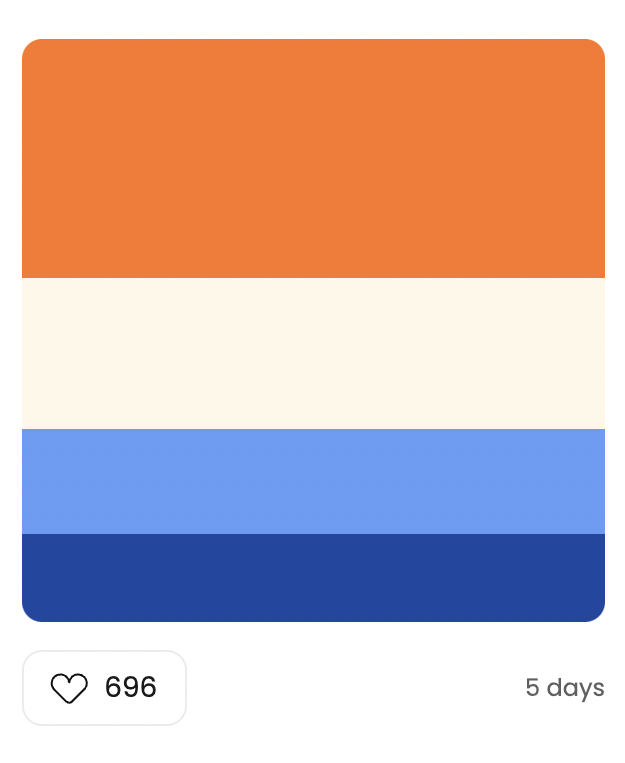

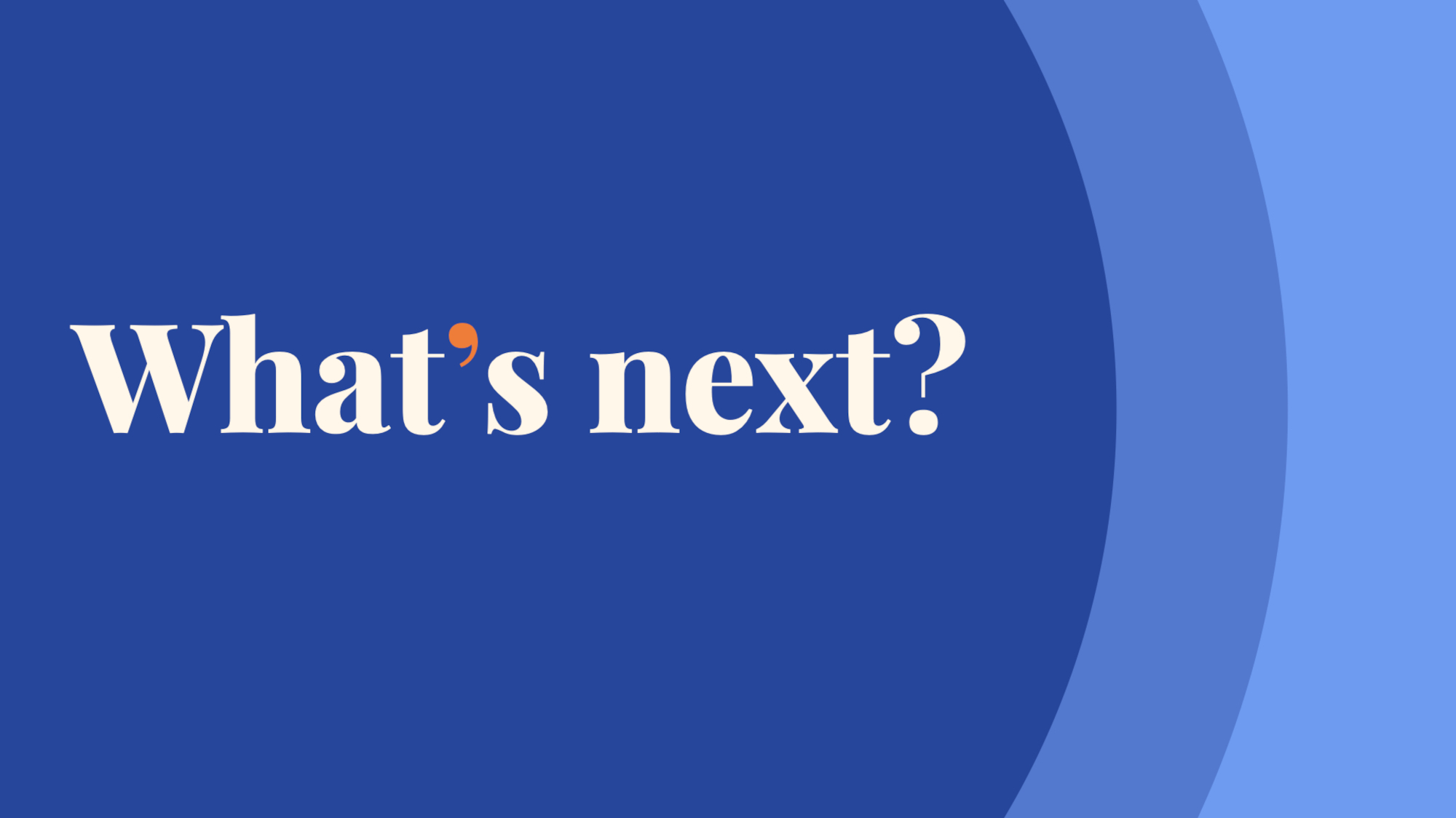
Что касается цвета фона — исходите из условий, в которых будет показываться презентация. Если это небольшая темная переговорная, где проектор будет основным источником света, лучше сделать презентацию на темном фоне, чтобы не ослепить слушателей. В иных ситуациях белый — универсальный выбор, а вариации уже зависят от выбранного оформления. Главное — контраст фона и текста, чтобы все хорошо читалось.
Инфографика. Дурной тон — сложные, перегруженные графики. Такие данные нужно разбивать на несколько слайдов или пунктов.
Я не использую сторонние сервисы для создания инфографики, возможностей PowerPoint и Flaticon вполне хватает. Вообще, если добавляете иконки, следите за сочетаемостью: например, все контурные, все цветные, все с заливкой.
В схемах стоит использовать минимум визуального оформления — теней, градиентов, обводок. Чем сложнее иллюстрация, тем меньше эффектов. Границы строк в таблицах не должны быть слишком жирными — лучше делайте их тонкими и полупрозрачными или используйте легкую заливку через одну строку. Текст в таблице выравнивайте по левому краю, а числа — по правому.
Если данных на слайде все же много, добавьте анимацию, чтобы упростить восприятие. Но самую простую, вроде «возникновения» или «выцветания»: никаких «жалюзи» и «взрывов».

Чем вдохновиться при создании презентаций
Поначалу можно и нужно повторять за другими, чтобы научиться технике. Для поиска референсов я обращаюсь к Pinterest. Если писать запрос не на русском, а на английском, результатов будет больше. Кроме того, расширить поиск помогает еще и запрос сам по себе: попробуйте поискать не presentations, а websites, потому что сайт — та же презентация.
В Pinterest шаблоны презентаций, скорее всего, будут заезженными или странными, а вот оформление сайтов, по моим наблюдениям, оказывается более трендовым и современным. Можно искать референсы по словам chart design, dashboard design. Еще можно вдохновиться подборкой Т—Ж.
Ограничиваться Pinterest не стоит. Смотрите по сторонам в магазинах и подмечайте оформление и верстку книг: как сделаны отступы, абзацы и междустрочные интервалы. Меня вдохновляют журналы и книги издательства Артемия Лебедева. На мой взгляд, одна из самых интересных как по содержанию, так и по оформлению — «Модульные системы в графическом дизайне» графического дизайнера Йозефа Мюллера-Брокманна. Подойдет для тех, кто замахивается на профессиональный уровень в создании презентаций.
Если займетесь созданием презентаций за деньги, подбирайте больше референсов, как минимум три, так избежите плагиата. Новичкам важнее развивать насмотренность и вырабатывать свое понимание стиля, поэтому не бойтесь копировать чужие решения на первых этапах. Главное, чтобы ваши слайды были не для широкой аудитории.
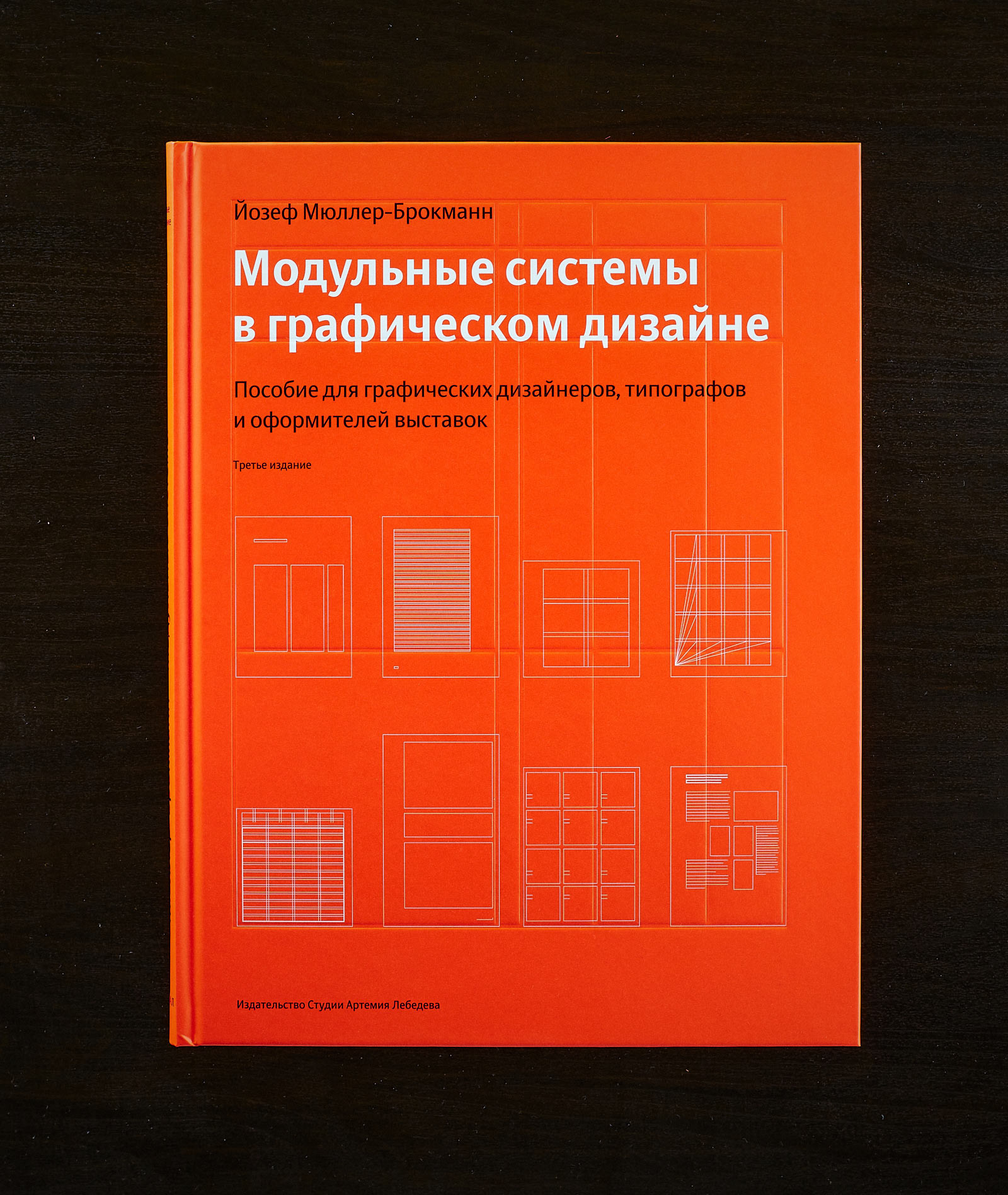
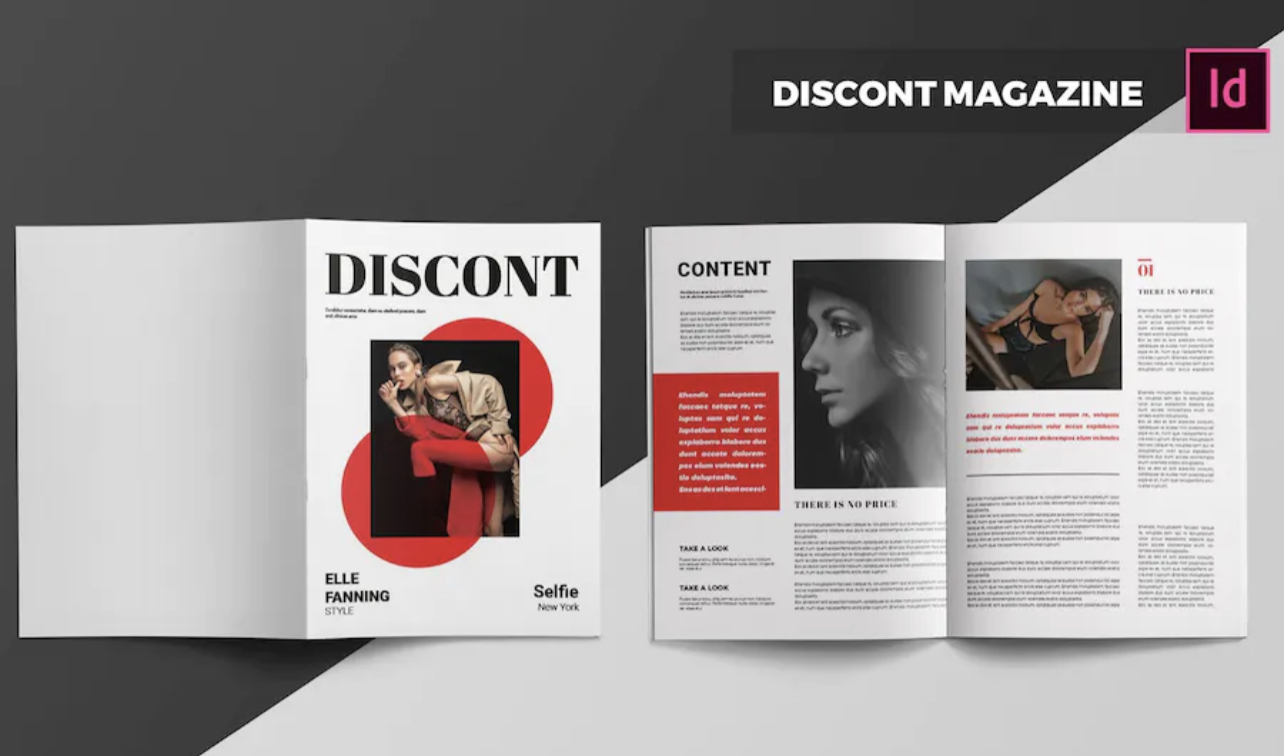
Запомнить
- В сфере презентаций есть свои тренды и антитренды, но новичкам лучше руководствоваться тремя критериями: читабельность, контраст, аккуратность.
- В презентации может быть любое количество слайдов. Главное — донести свою мысль. Важно уделить особое внимание первому и последнему слайду. На первом — ценность продукта для целевой аудитории, на последнем — CTA или контакты.
- Используйте не больше двух шрифтов, хорошая база — Google Fonts.
- Не стоит применять в презентации более трех цветов: контраст помогает выделить информацию лучше, чем цвет.
- Для поиска стильных фото не используйте поисковики, лучше обращайтесь к бесплатным фотобанкам, таким как Unsplash.
Новости из мира образования, советы по карьере и учебе, вдохновляющие истории — в нашем телеграм-канале: @t_obrazovanie